Die neue Track-Route wird in der Kartenansicht angezeigt.
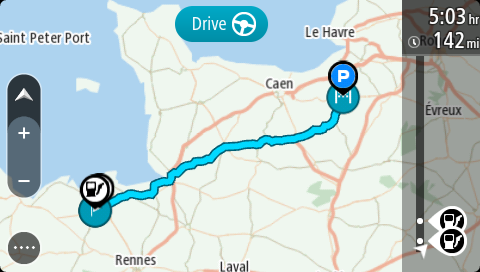
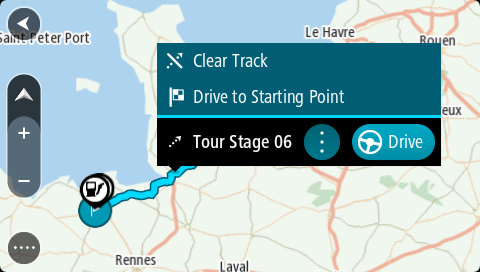
Der Ausgangspunkt des Tracks wird in Ihren ersten Haltepunkt umgewandelt. Dann wird Ihre Route geplant. Die Route zu Ihrem Ziel beginnt an Ihrer aktuellen Position. Sobald Sie mit der Fahrt beginnen, wird automatisch die Routenansicht angezeigt.
Hinweis: Für Route und Track werden zwei verschiedene Farben auf der Karte angezeigt. Eine Farbe symbolisiert die Route von Ihrer aktuellen Position zum Ausgangspunkt und die andere den Track.
Tipp: Es gibt noch zwei weitere Wege, anhand einer gespeicherten Route zu navigieren:
Wählen Sie den Ausgangspunkt der Route. Wenn das Pop-up-Menü angezeigt wird, wählen Sie Zum Ausgangspunkt fahren aus.
Alternativ können Sie auch im Menü „Aktueller Track“ Zum Ausgangspunkt fahren oder Zur Route fahren auswählen.